Huawei: Einstellungen der Telefon-App anpassen
Den Namen von Anrufern ansagen lassen? Dies und noch mehr kann in den Telefon-Einstellungen konfiguriert werden.
Von Simon Gralki · Veröffentlicht am
Obwohl die auf dem Huawei-Handy vorinstallierte Telefon-App nicht so sehr viele Funktionen hat, sind die wichtigsten vorhanden. Hier zeigen wir, welche Optionen beziehungsweise Bedienungshilfen zur Verfügung stehen und wie man sie einstellen kann.
Im Gegensatz zu anderen Apps ist die Telefon-App auf dem Huawei-Handy auf die wesentlichen Grundfunktionen beschränkt. So verfügt sie beispielsweise nicht über eine Rufnummernunterstütztung (Roaming-Assistent), die Suche nach Orten in der Nähe oder verschiedene Anzeigeoptionen wie das Ändern des Namensfomats in der Anrufliste. Dafür bringt die Huawei-Telefon-App die nützlichsten Funktionen mit, wie beispielsweise die Ansage des Namens oder der Rufnummer bei eingehenden Anrufen oder das Bearbeiten der Kurzantworten zum Ablehnen von Anrufen.
Kurzantworten bearbeiten
Um immer eine passende Kurzantwort parat zu haben, sodass man Anrufe mit einer SMS-Nachricht ablehnen kann, bietet das System die Möglichkeit, die vordefinierten Kurznachrichten bearbeiten und einen eigenen Text hinzufügen zu können.
Leider kann man keine weiteren Kurzantworten hinzufügen, aber die vier vordefinierten können jederzeit bearbeitet werden. Alternativ kann man bei einem eingehenden Anruf eine eigene Antwort eingeben, um den Anruf dann mit dieser Nachricht abzulehnen.


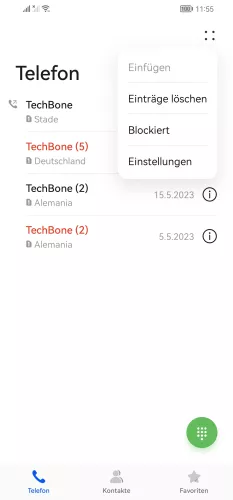


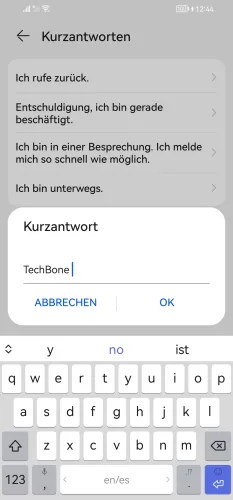
- Öffne die Telefon-App
- Öffne das Menü
- Tippe auf Einstellungen
- Tippe auf Mit Nachricht antworten
- Wähle eine Kurzantwort
- Gib eine Kurzantwort ein und tippe auf OK
Schnellanruf vom Sperrbildschirm per Sprachbefehl
Wenn die Schnellanruf-Funktion auf dem Huawei-Handy aktiviert ist, kann man Anrufe tätigen, ohne den Bildschirm einschalten und das Gerät entsperren zu müssen. Für einen Schnellanruf vom Sperrbildschirm aus muss dann lediglich bei ausgeschaltetem Bildschirm die Leisertaste gedrückt gehalten und der Namen des anzurufenden Kontakts gesagt werden.
Hinweis: Der Schnellanruf über Sprachsteuerung funktioniert nur mit gespeicherten Kontakten.


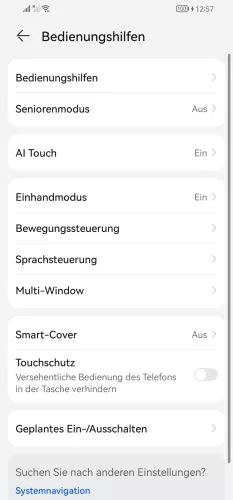
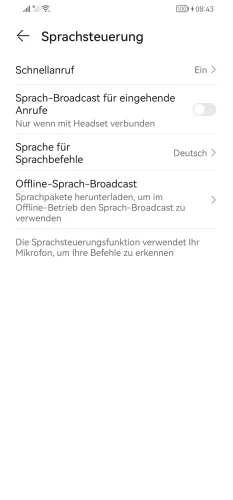

- Öffne die Einstellungen
- Tippe auf Bedienungshilfen
- Tippe auf Sprachsteuerung
- Tippe auf Schnellanruf
- Aktiviere oder deaktiviere Schnellanruf
Anrufername ansagen
Du fragst dich, wer gerade anruft? Dank der Ansage der Anrufer-ID kann das Huawei-Handy den Namen von Anrufern vorlesen. Auch werden die Telefonnummern bei einem Anruf laut angesagt, wenn die Rufnummer nicht als Kontakt gespeichert ist.
Die einzige Bedingung daür ist, dass Kopfhörer oder andere Geräte über Bluetooth oder kompatibles Zubehör über USB verbunden sind, aber die Ansage des Anrufernamens kann beispielsweise auch genutzt werden, wenn das Huawei-Handy mit dem Soundsystem beziehungsweise Autoradio verbunden ist. Dadurch ist es nicht notwendig, auf den Bildschirm zu schauen, um zu wissen, wer anruft.


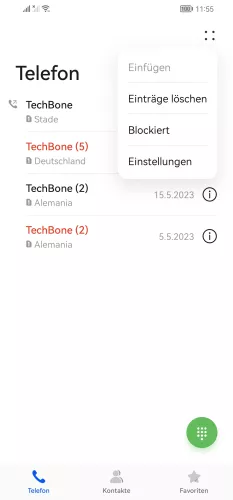

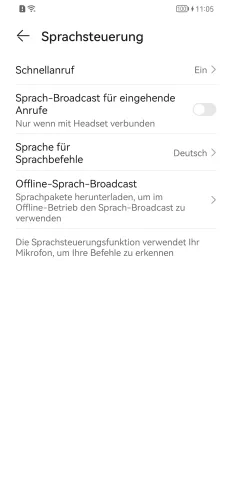
- Öffne die Telefon-App
- Öffne das Menü
- Tippe auf Einstellungen
- Tippe auf Sprachsteuerung
- Aktiviere oder deaktiviere Sprach-Broadcast für eingehende Anrufe
Rufumleitung zwischen SIM-Karten
Es kann eine Rufumleitung von einer SIM zur anderen SIM aktiviert werden, um sicherzustellen, dass alle Anrufe eingehen, wenn man beispielsweise mit einer der beiden SIM-Karten keinen Empfang hat, also diese nicht erreichbar ist.
Für die Dual-SIM-Rufumleitung bietet das System die folgenden Optionen, die unabhängig voneinander aktiviert oder deaktiviert werden können:
- Von SIM 1 an SIM 2 weiterleiten
- Von SIM 2 an SIM 1 weiterleiten
Hinweis: Man muss die mobilen Daten aktivieren, um die Rufweiterleitung zwischen den SIM-Karten einstellen zu können.



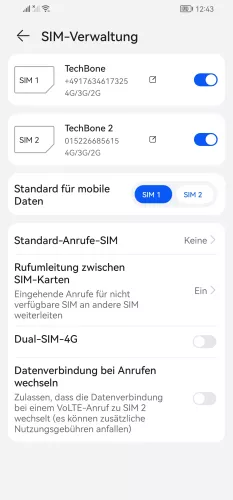
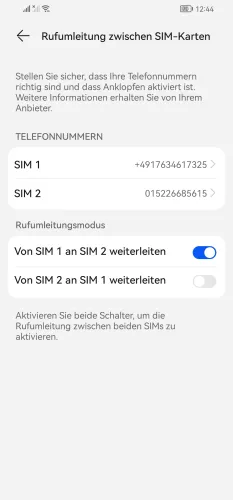
- Öffne die Einstellungen
- Tippe auf Mobilfunknetz
- Tippe auf SIM-Verwaltung
- Tippe auf Rufumleitung zwischen SIM-Karten
- Aktiviere oder deaktiviere die gewünschte Rufumleitung zwischen den SIM-Karten
Diese Anleitung gehört zu unserem Huawei Guide, welches dir Schritt für Schritt das Betriebssystem EMUI erklärt.
Häufig gestellte Fragen (FAQ)
Was sind Kurzantworten?
Schnell- beziehungsweise Kurzantworten sind kurze Nachrichten, die automatisch als SMS verschickt werden und mit denen eingehende Anrufe auf dem Huawei-Handy abgewiesen werden können. Man kann die Kurzantworten bearbeiten, sodass immer personalisierte Nachrichten zum Abweisen von Anrufen mit einer SMS verfügbar sind.
Wie kann man sich den Namen von Anrufern vorlesen?
Damit das Huawei-Mobiltelefon den Namen oder die Nummer bei eingehenden Anrufen vorlesen kann, muss die Funktion zur Ansage der Anrufer-ID in den Telefoneinstellungen aktiviert sein. Danach kündigt das Handy alle eingehenden Anrufe mit dem Namen oder der Telefonnummer an.
Wofür ist der Schnellanruf?
Der Schnellanruf auf dem Huawei-Handy ist eine Funktion oder Bedienungshilfe, mit der man per Sprachbefehl Anrufe tätigen kann, wenn der Bildschirm ausgeschaltet ist. So muss das Gerät nicht erst entsperrt und ein Kontakt angewählt werden, denn es genügt, den Namen des gewünschten Kontakts als Sprachbefehl anzusagen, um ihn anzurufen.








